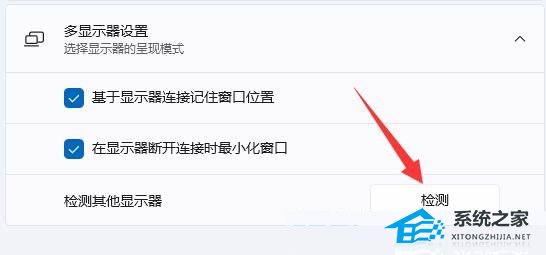| Win11双屏显示怎么设置主副屏 | 您所在的位置:网站首页 › 手机壁纸双屏怎么设置 › Win11双屏显示怎么设置主副屏 |
Win11双屏显示怎么设置主副屏
|
当前位置:系统之家 > 系统教程 > Win11双屏显示怎么设置主副屏
Win11双屏显示怎么设置主副屏
时间:2023-10-26 11:13:11 作者:永煌 来源:系统之家 1. 扫描二维码随时看资讯 2. 请使用手机浏览器访问: https://m.xitongzhijia.net/xtjc/20231026/295262.html 手机查看 评论 反馈  网盘下载
【10月版10.11】Windows11 22H2 22621.2428 X64 官方正式版
网盘下载
【10月版10.11】Windows11 22H2 22621.2428 X64 官方正式版
大小:5.58 GB类别:Windows 11系统 Win11支持双屏显示,这意味着可以将计算机连接到两个显示器,并同时在两个屏幕上显示不同的内容,不过在使用的时候是需要去设置主副屏的,但一些小伙伴并不清楚要如何去进行设置,其实并不困难,下面就和小编一起来看看吧。 1. 在桌面上右键单击,选择“显示设置”。 2. 在“显示”选项卡下,你会看到计算机当前连接的显示器。点击“检测”按钮来确保计算机可以识别所有的显示器。
3. 点击“多个显示器”下拉菜单,并选择“扩展这些显示器”。
4. 确定主显示器:在“多个显示器”下拉菜单中,单击“此显示器是主显示器”旁边的复选框。主显示器是默认显示所有任务栏和桌面图标的显示器。 5. 调整显示器的位置:在显示器的图标上单击并拖动,以调整它们在桌面上的位置。 6. 选择分辨率和缩放:在每个显示器的下拉菜单中选择所需的分辨率和缩放选项,使它们在桌面上看起来合适。 7. 点击“应用”按钮,保存更改。 以上就是系统之家小编为你带来的关于“Win11双屏显示怎么设置主副屏”的全部内容了,希望可以解决你问题,感谢您的阅读,更多精彩内容请关注系统之家官网。 标签 win11教程现在安装Win11需要什么配置-超级好超详细Win11配置要求 下一篇 > Win11 23H2动态光效的开启和使用教程 相关教程 Win11怎么调整光标闪烁速度-光标闪烁速度调整... Win11怎么禁止流氓软件自动安装-Win11禁止软... Win11任务栏部分图标消失怎么办-如何修复Win1... Win11补丁KB5034848安装失败的解决方法-【有... 有网但是Win11电脑连不上网的解决方法 Win11无法在此设备上加载驱动程序-【三种解决... Win11安装显卡驱动时出现未知错误怎么办 2024最新绕过联网限制安装Win11-【两种方式】 Windows升级失败错误代码0x80070490-【有效解... Win11文件夹加密失败怎么办
Win11电源计划只有平衡没有高性能的解决方法 
Win11精简版tiny11下载(一键安装免激活) 
Win11提示“页面不可用你的it管理员已经限制对此应用的某些区域的访问”怎么办? 
Win11如何切换管理员账户-Win11切换管理员账户的方法 发表评论共0条  没有更多评论了
没有更多评论了
评论就这些咯,让大家也知道你的独特见解 立即评论以上留言仅代表用户个人观点,不代表系统之家立场 |
【本文地址】